Când am completat lista "primit" la noi bunuri și personalizate "liste de preturi" , putem începe să imprimăm propriile etichete dacă este necesar.

Pentru a face acest lucru, mai întâi, din partea de jos a facturii, selectați produsul dorit, apoi din partea de sus a tabelului de facturi, mergeți la subraport "Eticheta" .
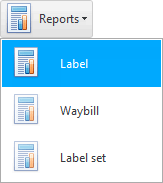
Va apărea o etichetă pentru produsul pe care l-am selectat.
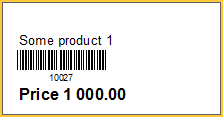
Eticheta include numele produsului, prețul acestuia și un cod de bare. Dimensiunea etichetei 5,80x3,00 cm. Puteți contacta dezvoltatorii „ Universal Accounting System ” dacă doriți să personalizați o dimensiune diferită a etichetei. Contactele sunt listate pe site-ul web usu.kz.
![]() Programul „ USU ” poate imprima şi coduri QR .
Programul „ USU ” poate imprima şi coduri QR .
Eticheta poate fi imprimată făcând clic pe aceasta "buton" .
![]() Vedeți scopul fiecărui buton din bara de instrumente a raportului .
Vedeți scopul fiecărui buton din bara de instrumente a raportului .
Va apărea o fereastră de imprimare, care poate arăta diferit pe diferite computere. Vă va permite să setați numărul de copii.
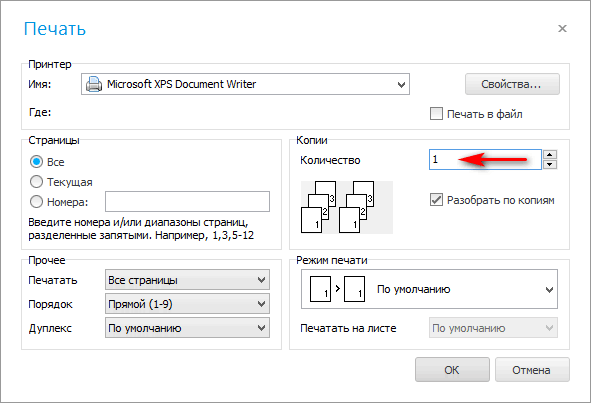
În aceeași fereastră, ar trebui să selectați imprimanta pentru imprimarea etichetelor .
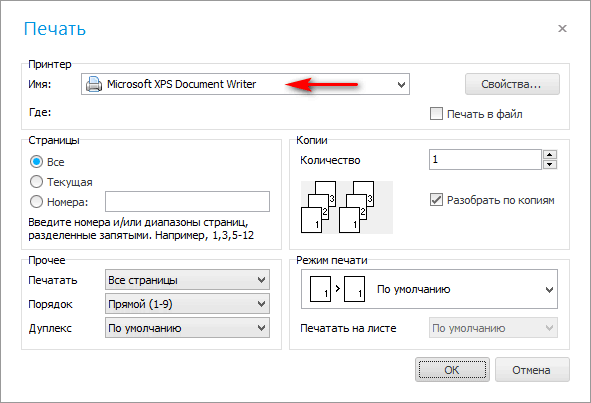
![]() Vedeți ce hardware este acceptat.
Vedeți ce hardware este acceptat.
Când eticheta nu mai este necesară, puteți închide fereastra acesteia cu tasta Esc .
Dacă în "compoziţie" aveți multe articole pe factura de intrare, apoi puteți imprima etichete pentru toate mărfurile simultan. Pentru a face acest lucru, selectați un raport "Set de etichete" .
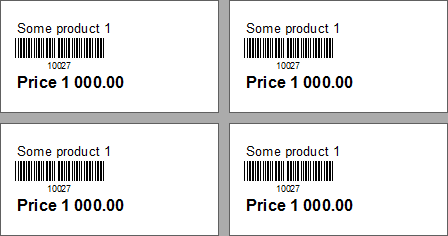
Dacă trebuie să lipiți din nou o etichetă deteriorată pe un anumit produs, nu trebuie să căutați factura în care a fost primit acest produs. Puteți crea o etichetă din director "Nomenclaturi" . Pentru a face acest lucru, găsiți produsul dorit și apoi selectați raportul intern "Eticheta" .
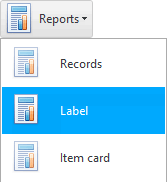
![]() Dacă vindeți un produs care nu poate fi etichetat, atunci îl puteți imprima ca o listă , astfel încât codul de bare să fie citit nu de pe produs, ci de pe o coală de hârtie.
Dacă vindeți un produs care nu poate fi etichetat, atunci îl puteți imprima ca o listă , astfel încât codul de bare să fie citit nu de pe produs, ci de pe o coală de hârtie.
![]() Puteți imprima nu numai etichete, ci și factura în sine.
Puteți imprima nu numai etichete, ci și factura în sine.
Vezi mai jos pentru alte subiecte utile:
![]()
Sistemul universal de contabilitate
2010 - 2024